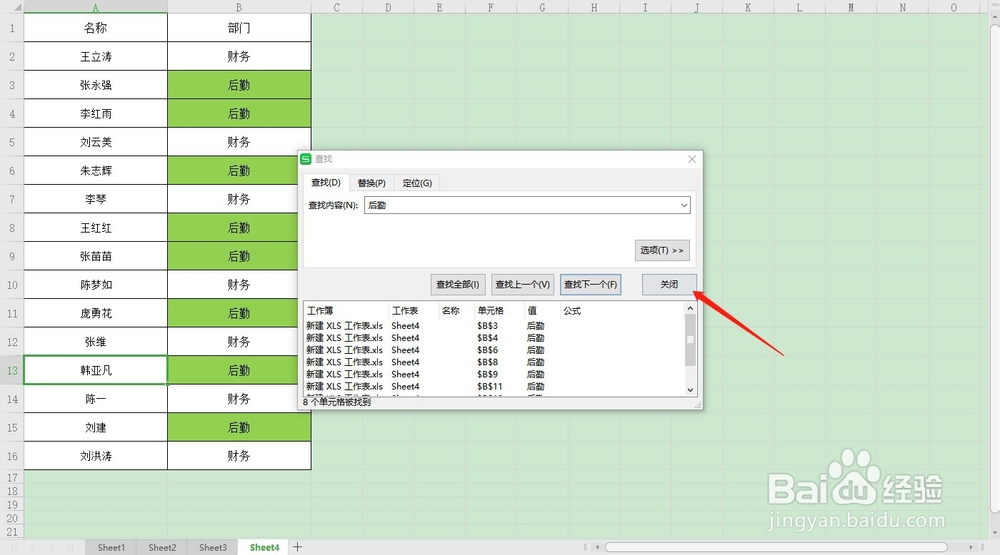1、我们以表格中的部门举例,如图
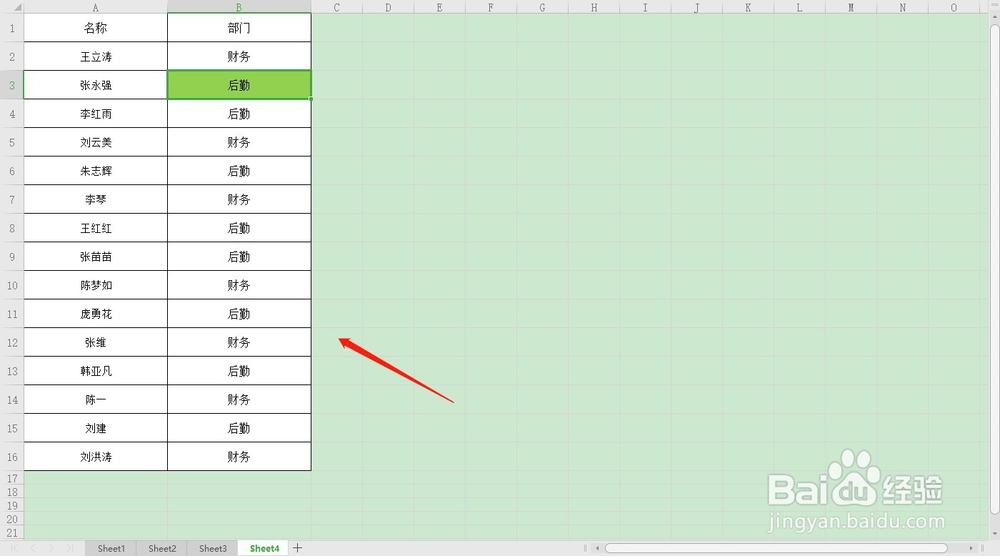
2、我们选中表格内红框1处,然后单击上方工具栏“格式刷”,如图

3、这时单元格只可以刷1次,如图
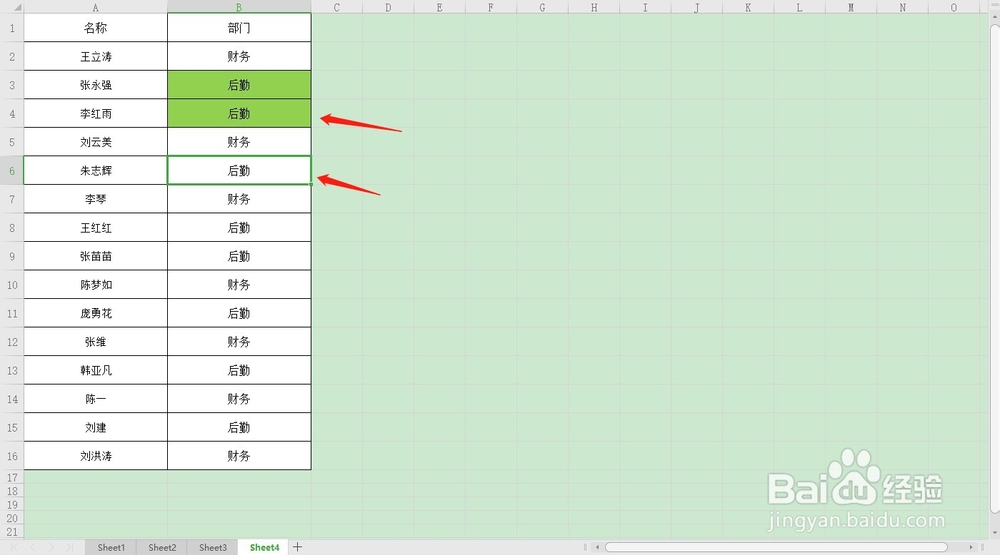
4、我们选中表格内红框1处,然后双击上方工具栏“格式刷”,如图
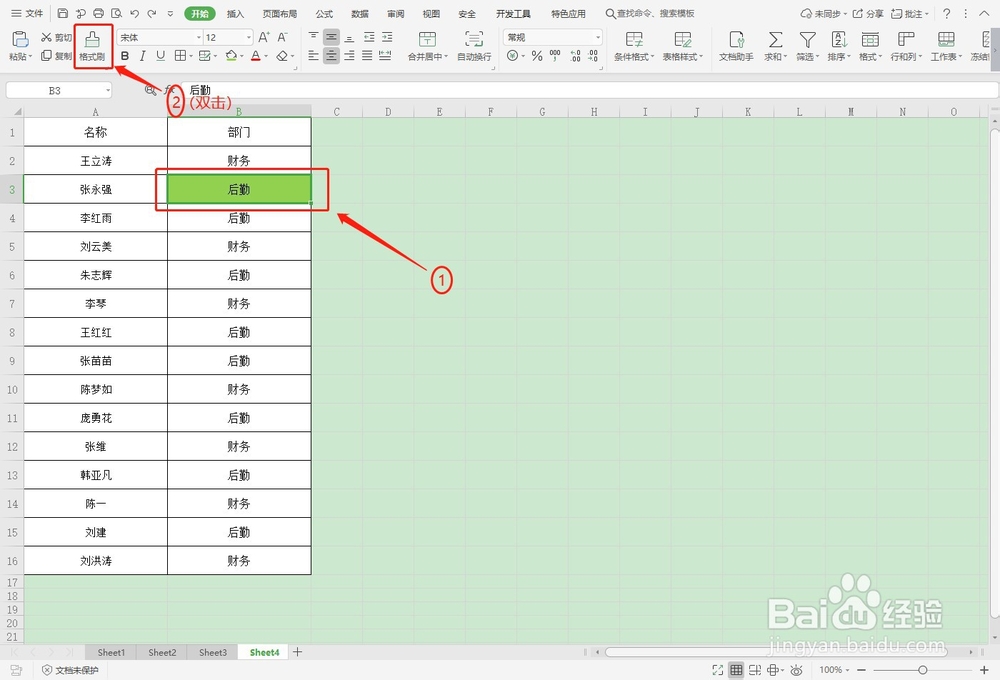
5、这时格式刷可以无限刷,如图

6、如果这时我们想找出所有后勤的信息,需要“双击”格式刷,按住键盘“Ctrl+F”打开查找功能,如图

7、查找内容输入“后勤”,然后点击“全部查找”如图
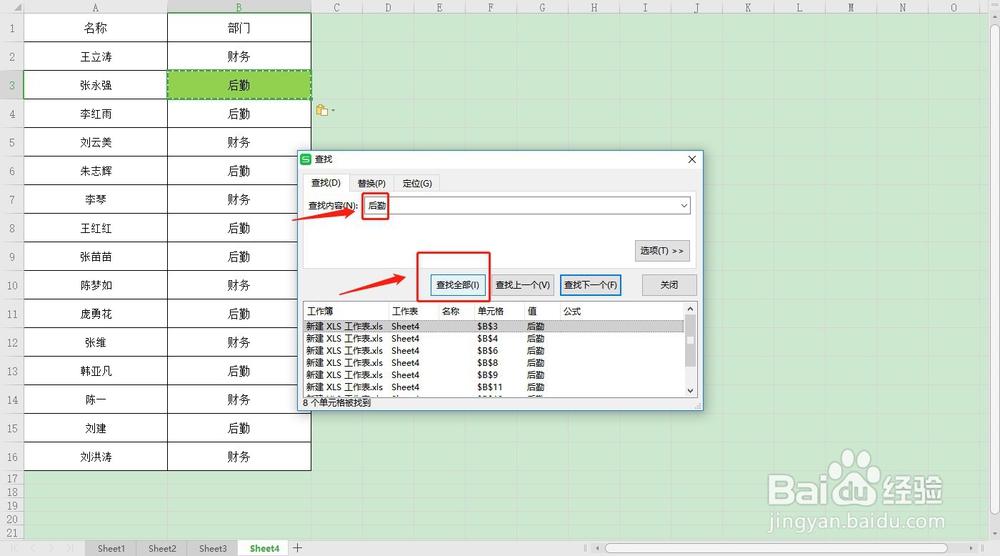
8、然后点击工作簿(图中红框处)按键盘“Ctrl+A”全部选中,如图,表格内所有“后勤内容就全部刷成绿色了,如图”
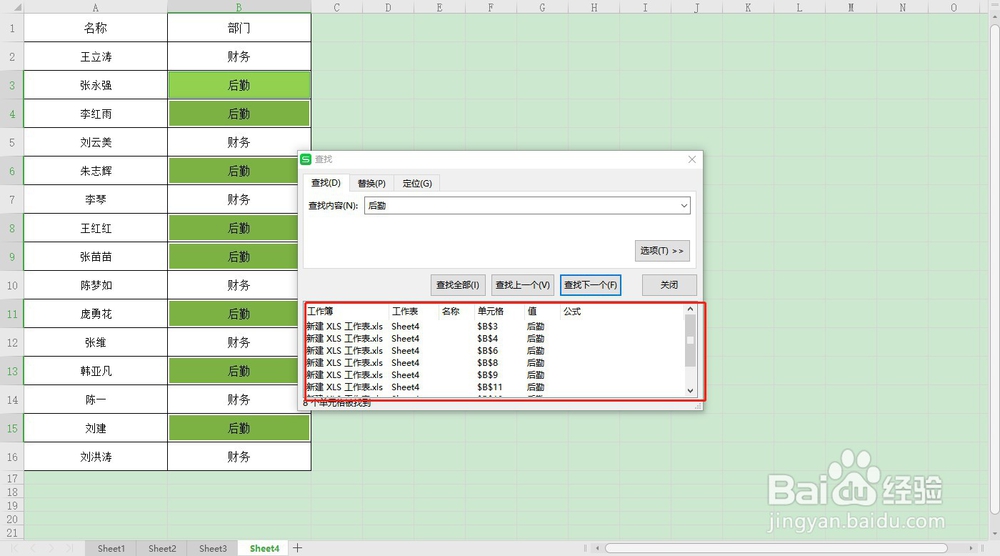
9、最后点击“关闭”就可以了,如图